VIDEO: Razvrstite kanale v napravi Sony Bravia
Kako najti funkcijo razvrščanja
1. Pritisnite gumb za domov
Za dostop do nastavitev pritisnite gumb za domov na daljinskem upravljalniku.

2. Krmarite s puščičnimi tipkami.
Televizor Toshiba 46WL768 ne navdušuje le s svojim briljantnim ...
Nato uporabite puščično tipko desno ali levo, dokler ne pridete do menija "Nastavitve".
3. Pomaknite se do analognih in digitalnih nastavitev
Zdaj pritisnite puščično tipko navzgor ali navzdol. navzdol, dokler se ne prikažeta možnosti menija "analogne nastavitve" in "digitalne nastavitve".

4. Izberite analogno ali digitalno
Glede na to, ali želite prejemati kanale na televizijskem analognem ali digitalnem kanalu, ostanite pri polju »analogne nastavitve« oz Označite "digitalne nastavitve" in pritisnite okroglo tipko Enter na sredini okrogle nadzorne površine.

5. Izberite element menija "Organiziranje programov".
Odpre se podmeni, kjer znova s puščičnimi tipkami pridete do točke menija "Organiziranje programov".
6. Prikličite trenutni seznam programov
Pritisnite tipko Enter in prikazal se bo seznam trenutnih programov. Zdaj lahko razvrstite kanale Sony Bravia in izberete njihovo naročilo.
Tako je mogoče razvrstiti kanale Sony Bravia
1. Izberite številko kanala programa, ki ga želite premakniti
S prednastavljenimi številkami kanalov z daljinskim upravljalnikom vnesite trenutno številko kanala, ki ga želite premakniti na drugo mesto.
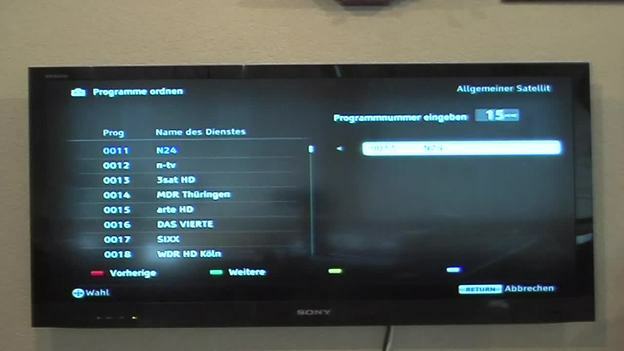
2. Označi postajo
Počakajte, da se ustrezna postaja nahaja na vrhu seznama, in pritisnite Enter. Izbrana postaja se nato prikaže na desni strani zaslona. (Če ste pomotoma izbrali napačno postajo, lahko ta postopek razveljavite s tipko "Return".)
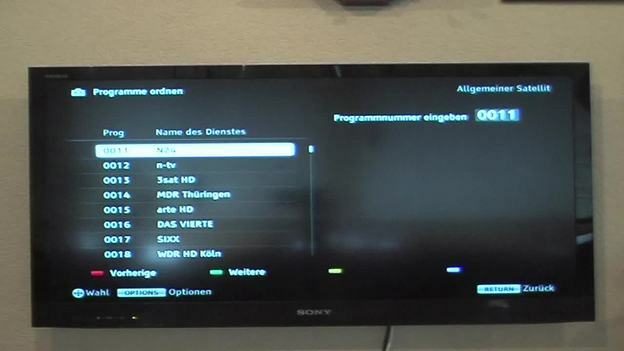
Zdaj vnesite kraj, kjer želite, da je izbrana postaja, in znova pritisnite tipko Enter. Nato boste na levi videli, da je postaja premaknjena na želeno mesto.
4. Nadaljujte z vsemi postajami, ki jih želite
Na ta način nadaljujete z vsemi nadaljnjimi kanali, dokler naročilo ne bo točno takšno, kot bi si želeli.
5. Bodite pozorni na nov vrstni red preostalih postaj
Upoštevajte pa, da bo program, ki ga premaknete v enega od sprednjih položajev, vse naslednje programe premaknil za en položaj nazaj. Zato je najbolje, da ustvarite seznam, preden razvrstite kanale Sony Bravia in nato začnete na prvem mestu.
6. Pokličite navodila za uporabo
Če želite v napravi Sony Bravia narediti dodatne nastavitve, lahko navodila za to najdete neposredno v napravi s pritiskom na gumb "I-Manual". Ker priročnika na papirju ne morete več dobiti. Kako nastaviti različne nastavitve, je opisano v poglavju "Uporaba domačega menija".
Sony Bravia ocenjuje s poenostavljeno funkcijo razvrščanja
Serija Sony Bravia ponuja preprosto funkcijo razvrščanja, ki jo samodejno iskanje še olajša. Tako se boste zelo hitro našli.
